Dregolは、人気のあるオープンソースのソフトウェアのインストールを介して配信される成長しているアドウェアの脅威であり、ゆえにその全体的な汚染範囲は、セキュリティ業界が警鐘を鳴らすのに十分な大きさです。これは、厄介なウイルス、個人情報盗難感染、またはスケアウェアではありませんが、このごろ、ウェブブラウジングなしではほぼ無価値であるコンピュータのウェブブラウジングの使用領域に影響して、かなりの不具合を引き起こします。また、このサンプルは、コードが実行されても、バックグラウンドで汚いことを行いません。代わりに、簡単にあなたのブラウザのアドオンのリストで見つかりますが、通常の拡張機能とは次のような相違点があります。あなたはこのアプリのインストールを許可しなかった(少なくとも故意にインストールしなかった)こと、また、このアプリが得る権限の不均衡が顕著であることです。このアプリのもう一つの非標準の機能は、Webサービスの他の強化機能と同じように簡単に除去することができないということです。これらの属性はすべて、Dregolをアドウェアと明確に分類できることを意味します。
フリーウェアはDregolのようなプログラムの主要な侵入源です。完全に安全なアプリのインストール中に、バグをキャッチするかも知れず、さらにこれらのユーティリティのいくつかは、評判のソフトウェアダウンロードサイトから利用可能ですが、これは、長期的に安全なセットアップを保証するものではありません。このようなアドウェアは、これらの無料ツールと束ねられ、その存在はほとんどの場合適切に明記されていません。デフォルトの(推奨された)インストールの構造に関するいくつかの小さな文字の通知がある場合がありますが、人々はそれを好んで読んだりカスタマイズしたりしません。その結果、VDownloaderアプリ、捏造されたAdobe Flash Playerの更新、または無料のメディアプレーヤーのセットアップダイアログを素早くクリックすると、Dregolを選択し兼ねません。
アドウェアが、Internet Explorer、FirefoxおよびChromeにクロスブラウザの拡張機能を追加すると、以前にカスタマイズされたユーザの環境は瞬時に無駄になります。もはやホームページ、デフォルトの検索、及びユーザーによって定義された新しいタブページのようなものは存在しませんーーウイルスにより、これらの値はリセットされ、www.dregol.comに代わります。この不正に設定されたサイトは、Web検索サービスですが、それが返す結果の妥当性は疑問です。弊社は、簡単なテストを行ない、そこにクエリを入力しました。ページの一面トップには、大量の広告が表示されました。このように機能する悪質な製品をプログラムしたDregolの著者の動機を深く考えるのは無駄です。Dregolはスポンサーリンク(別名お金)が詰まったランディングページにトラフィックを再ルーティングするのです。
この感染の犠牲になると、最も我慢強いユーザでも、すぐに修正プログラムを探し始めるでしょうーー 疑いの余地はありません。 Dregolは、非常に迷惑であり、あなたのWebサーフィンの視点を考慮しません。この害虫に襲われているのなら、今が、それを取り除き、影響を受けたブラウザで正しい環境を復元するために対策を実施するべき時です。
自動クリーナーでDregolウイルスを除去
Dregolウイルスの駆除を効率的に信頼性の高いセキュリティソフトウェアで実現することができます。自動クリーンアップ技術にこだわりは、感染のすべてのコンポーネントが完全にあなたのシステムから一掃ことを保証します。
- 推奨セキュリティユーティリティをダウンロードあなたのPCが起動し、コンピュータのスキャンオプションを選択することにより、悪意あるオブジェクトをチェックします Dregolリムーバーをダウンロード
- スキャンが検出されたアイテムのリストが出てきます。お使いのシステムから削除アドウェアを取得するために脅威を修正]をクリックします。クリーンアッププロセスのこのフェーズを完了すると、感染を完全に根絶につながる可能性が最も高いです。しかし、マルウェアが良いためになくなって確認を検討するのは良い考えかもしれません。
コントロールパネルから問題ソフトのアンインストール
- ウィンドーズメニューから、コントロールパネルを選択して、プログラムの変更、アンインストールを選択して下さい(XP,ウィンドーズ8の場合)。プログラムのアンインストール(Vista、ウィンドーズ7の場合)

- プログラムのリストをよく見て、Dregolを見つけて下さい。バグソフトを選択してアンインストール・変更を選択してください。
- アンインストール用ソフトが表示され、最も下にあるチェックボックスを選択してください(Dregolを完全に削除するという意味です)。次を選択し、進みます。
- ポップアップ表示に「Yes」を選択してください
WebブラウザからDregolを除去
IE、FirefoxとChromeの環境をゆがめたBHO(ブラウザヘルパーオブジェクト)を取り除くためのワークフローを確認します。影響を受けた各ブラウザにおいて通常の構成設定を復元する方法も学びます。Internet ExplorerからDregolを除去
- IEでツール/歯車のアイコンに移動してドロップダウンリストでアドオンの管理を選択します
- ポップアップするインターフェイスで、アドオンの種類の下の検索プロバイダーをクリックします。 削除オプションを選択してDregolを排除します。また、IEにおいてデフォルトとして使用する検索エンジンを選択します
- 同じ画面上で左側のナビゲーションバーにおいてツールバーと拡張機能を選択します。同様に、Dregolエントリをクリックして「無効にする」を選択します
- IEのスタートページを設定するには、もう一度、ツール/歯車のアイコンに移動し、インターネットオプションに進みます。Generalタブをクリックし、ホームページのURLを入力します
Mozilla FirefoxからDregolを除去
- URLフィールドにabout:config と入力しEnterキーを押します。
- 「これは保証対象外になります!」というメッセージが表示されます。「気を付けます、約束します!」ボタンをクリックしてください。
- SearchというフィールドにDregolと入力してください
- このアドウェアと提携しているFirefoxの環境設定のリストが表示されます。それぞれを右クリックし、コンテキストメニューでリセットを選択
- ツール –> アドオンへ行きFirefoxのアドオン・インターフェースに進みます
- 拡張機能の下にあるDregolを見つけて、対応する削除ボタンをクリックしてください
- 検索設定変更をクリックし、リスト上の好ましい検索プロバイダを選択し、OKをヒットして変更を保存します
Google ChromeからDregolを除去
- 以下に示すように、Chromeのメニューアイコンに移動して、リスト上の設定を選びます
- スタートアップセクションを探して、「特定のページまたはページのセットを開く」オプションを有効化します。
- 「ページのセット」をクリックします。
- Dregolと提携した項目を検索し、その右にあるXボタンを押すことでそれを削除します。
- 設定で外観セクションに進んでください。「ホームを表示」ボタンにチェックマークを入れて、「変更」をクリックします
- 「新しいタブページを使用」オプションを選択して、変更を保存します
- 「設定」で検索のセクションへ行き、お好みの検索エンジンを選択します
- 再びChromeメニューアイコンをクリックして「ツール」へ行き拡張機能を選択します
- インストールされている拡張機能の中からDregolの新しいタブを検索し、その右にあるごみ箱をクリックしてください
Dregol感染の残骸をチェックします
手動のクリーンアップ手法を選んだ場合、アドウェアのいくつかの断片は、オペレーティングシステムやレジストリエントリ内に難読化オブジェクトとして残っている可能性があります。Dregolウイルスの悪質なコンポーネントが残っていないことを確認するために、信頼性の高いマルウェアセキュリティスイートでコンピュータをスキャンしてください。

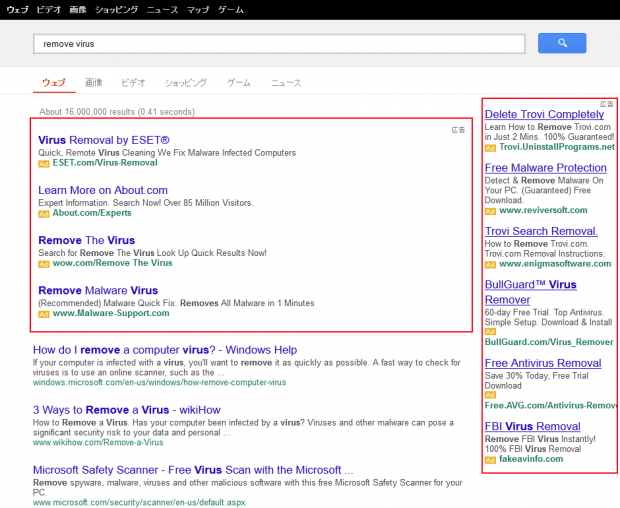

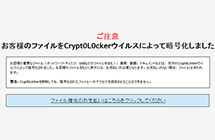
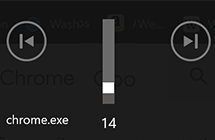
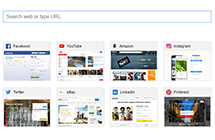
ここにコメント